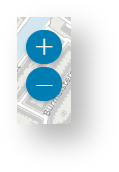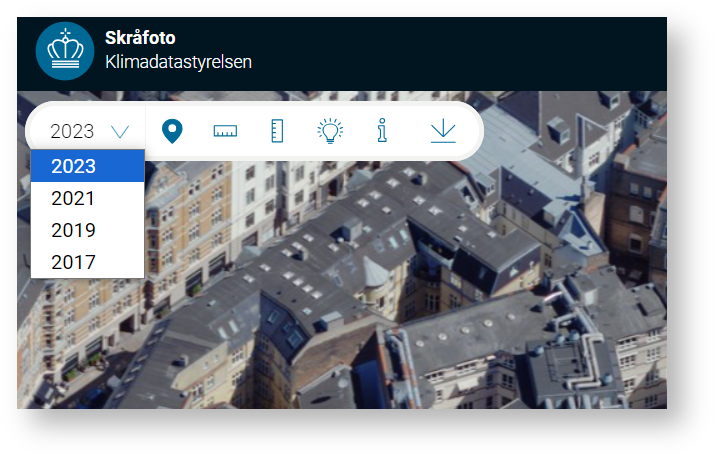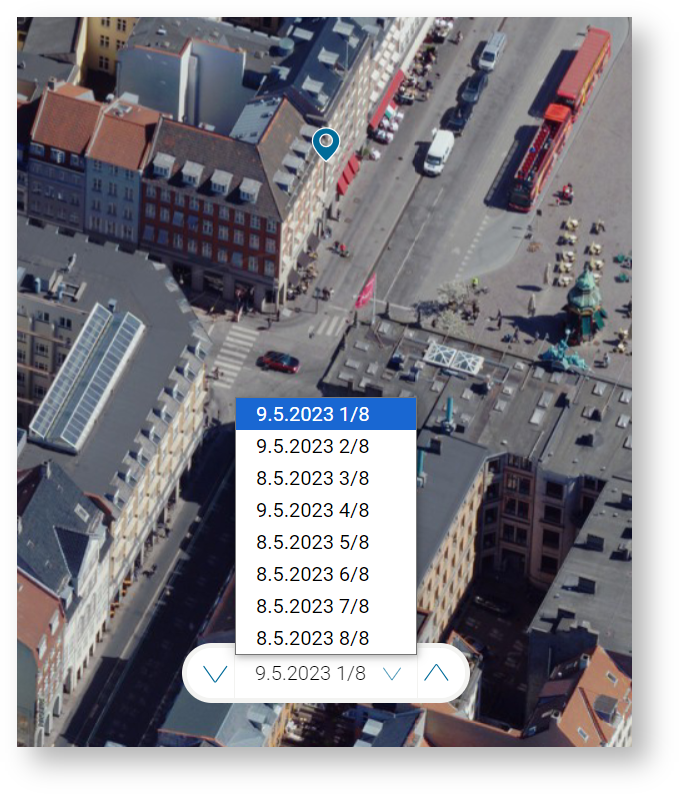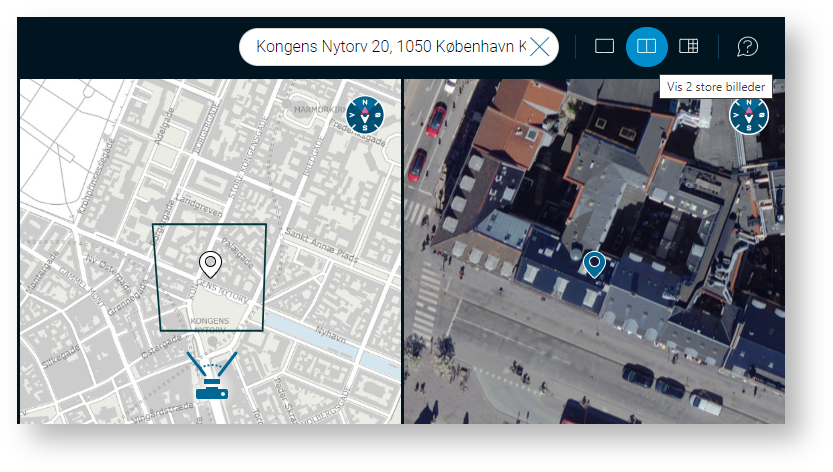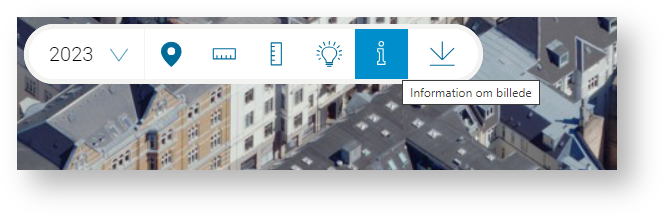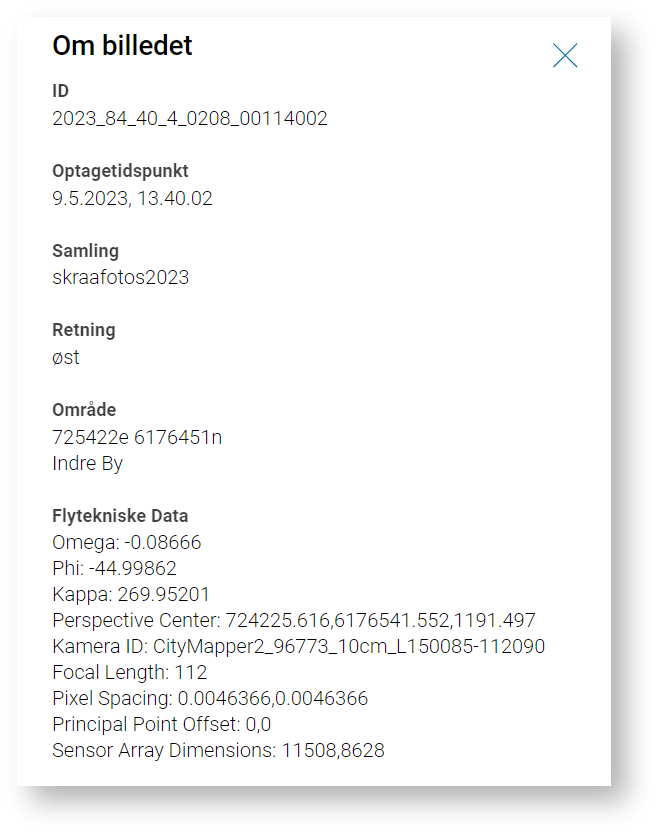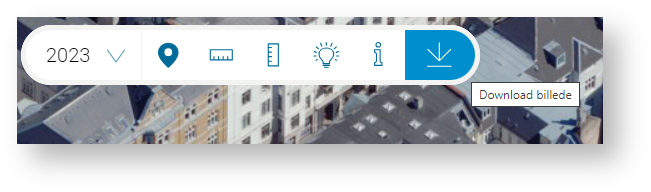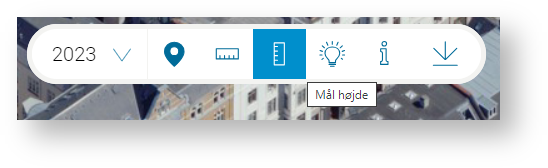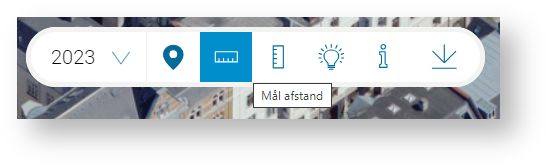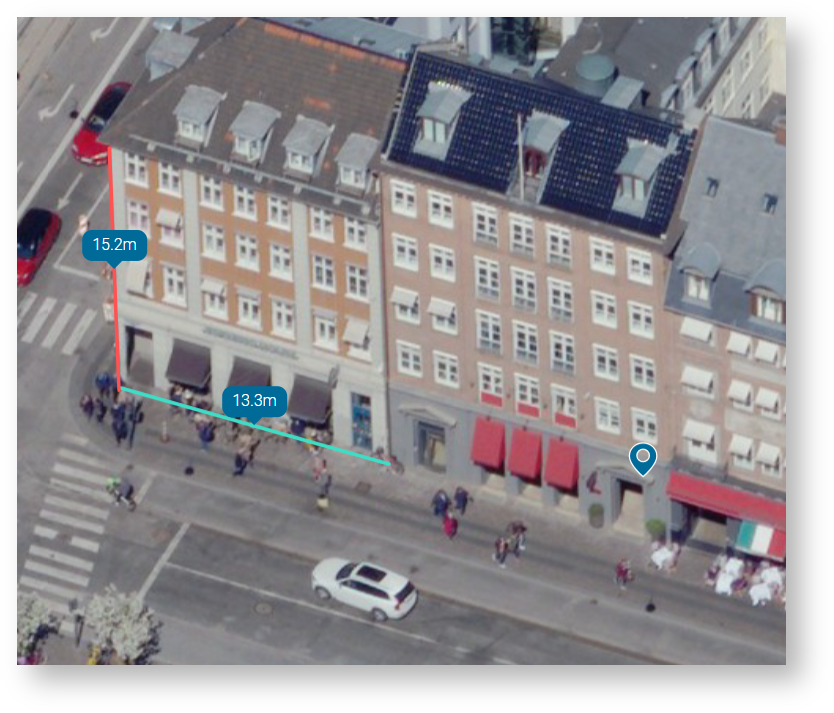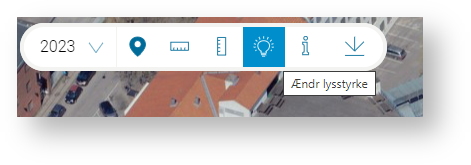Indholdsfortegnelse
Sådan kommer du i gang
Gå til https://skraafoto.dataforsyningen.dk
Det første du møder er en side, hvor du i øverste venstre hjørne kan indtaste en adresse eller et stednavn.
På billedet herunder er følgende adresse indtastet som eksempel:
’Kongens Nytorv 20, 1050 København K’
Tryk ENTER.
Visning af skråbilleder, lodbillede og oversigtskort
Du kommer nu ind på siden med skråbilleder for den indtastede adresse.
Her kan du se et stort billede og seks små. Det store billede vil altid starte som et skråbillede set mod nord.
Det lille billede øverst til højre er lodbilledet, ved siden af er oversigtskortet.
De fire nederste er skråbilleder set mod Nord, Syd, Øst og Vest.
Markøren repræsenterer det valgte adressepunkt, og fremgår på alle fotos og oversigtskortet.
Hvis du klikker på et af de små billeder vil det automatisk hoppe over og blive det store billede.
I eksemplet herunder er oversigtskortet valgt.
Zoom og vælg årgang
Du kan zoome ind og ud på + og – i det store billede.
Du kan zoome i de små billeder ved at scrolle på din mus.
De første billeder du ser vil altid være de nyeste. Hvis du vil skifte til en ældre årgang klikker du på årgangen i øverste venstre hjørne af det store vindue. Ved at vælge en ny årgang, skifter alle billeder til den pågældende årgang.
Der findes ofte flere billeder fra samme årgang for din valgte placering. De kan vælges i nederste i nederste bjælke i drop down menuen, eller ved at klikke på pilene.
Sammenlign billeder på tværs af årgange med 'twin view'
Øverst i højre hjørne, kan du vælge mellem 3 layouts. På billedet nedenfor er vis 2 store billeder fremhævet, også kaldet twin view.
I twin view vises 2 billeder side om side, med det valgte punkt set fra samme retning. Du kan her få billeder vist for området fra forskellige årgange, ved at vælge dem i øverste venstre hjørne af billederne.
Man kan derved sammenligne området på tværs af årgange.
Hvis du ønsker at skifte retning, kan du enten bruge genvejstasten shift + piletast venstre/højre, eller klikke på pilene omkring kompasset i øverste højre hjørn af hvert billede.
Info om det store billede og download
Hvis du ønsker at se lidt flere info om det store billede kan du trykket på i’et oppe i vestre hjørne.
Så vil fanen ‘Om billedet’ blive foldet ud.
Du vil få vist et billedID, dato og tidspunkt for hvornår billedet er optaget.
Hvilken samling (collection/årgang) billedet indgår i.
Hvilken retning man kigger mod, samt koordinaterne og navnet på det område billedet befinder sig i.
De Flytekniske data beskriver udvalgte indre og ydre orienteringer for billedet.
Hvis du ønsker at downloade det store billede trykker du på ikonet med pilen.
Du vil nu hente hele billedet i .tif format.
Målingsværktøjer
Du har også mulighed for at måle afstand og højde i skråbillederne ved brug af ikonerne med det vandrette og lodrette målebånd.
Klik målingsværktøjet til. Fx ‘Mål højde’. Start med at klikke på terrænet og træk så linjen op til den højde du vil måle og klik igen.
Man kan fjerne målinger igen, ved at klikke på målingen.
Undgå misvisende målinger
Da målingen af afstand og højde fortages i et fladt foto på en jordoverflade, der er krum og afhængig af terrænet, er det vigtig, at målingen altid foretages på jorden. Ellers vil målingen være misvisende. I skråfotoviseren anvendes Danmarks Højdemodel til at beregne den korrekte placering. Hvis man starter oppe over terræn vil målingen blive forkert.
Justér lysforholdet
I nogle tilfælde kan lysforholdene vanskeliggøre at se detaljer i billederne. Det er specielt i skygger, eller steder med meget lyse overflader. Derfor kan du skifte mellem 3 prædefinerede lysindstillinger.
Genvejstaster
- shift + piletast op/ned: Skifter til et andet billede fra samme årgang og retning.
- shift + piletast venstre/højre: Skifter retning